最近有很多人问我电脑系统怎么装Windows10。事实上,这并不难。今天给大家介绍两种方法电脑系统怎么装Windows10教程。我希望它能帮助你。
工具/材料:
系统版本:Windows10
品牌型号:HP Star 14
软件版本:360安全卫士软件6.0、系统首页一键重装v2019
方法/步骤: 方法一:安装360安全卫士软件下载系统
1、打开电脑上的360安全卫士软件,点击左上角的【功能列表】功能,然后点击左侧的系统,找到系统重装组件,点击它,等待360安全卫士下载系统重装功能并进入。
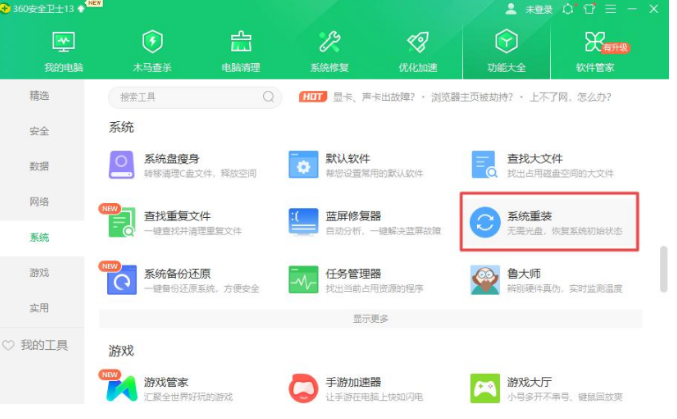
2、在新出现的360系统重装大师界面中,点击立即重装。
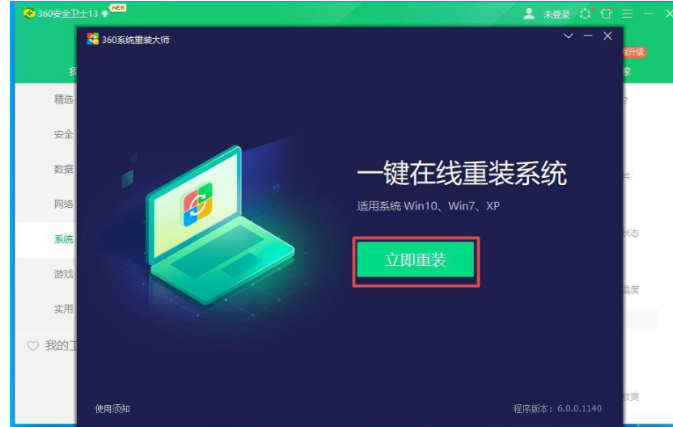
3、等待软件进入系统环境检测阶段,判断电脑是否满足重装系统的环境。
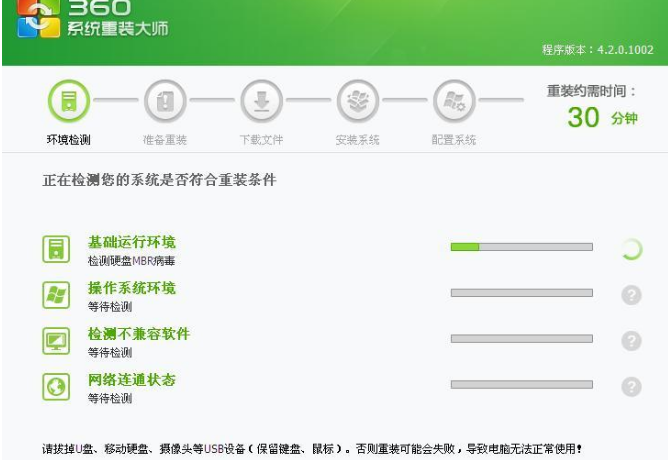
4、检测系统环境后,如果当前环境不满足重装条件,则会提示系统当前不满足重装条件,则无法使用360安全健康重装系统。如果当前系统满足条件,会提示您手动备份数据,点击继续重新安装。
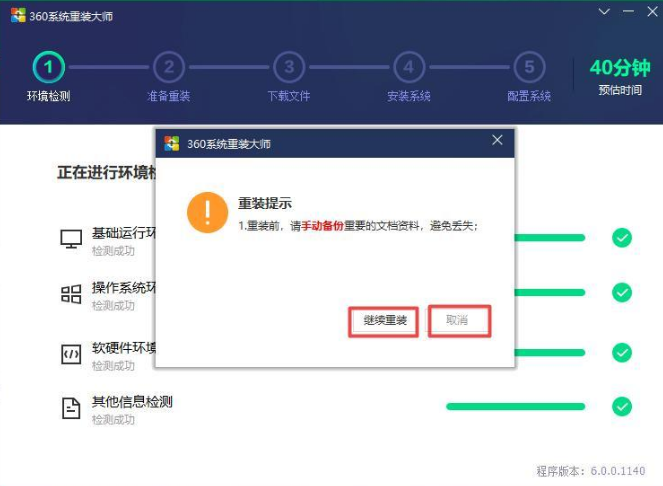
5、等待360安全卫士下载同系统当前纯净版的系统文件,如下图:
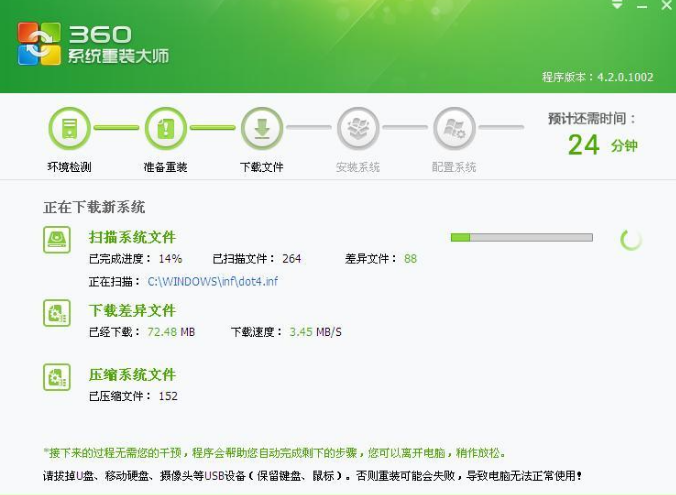
6.系统文件下载完成后,将自动进入系统重装界面。点击继续,软件将开始安装系统。
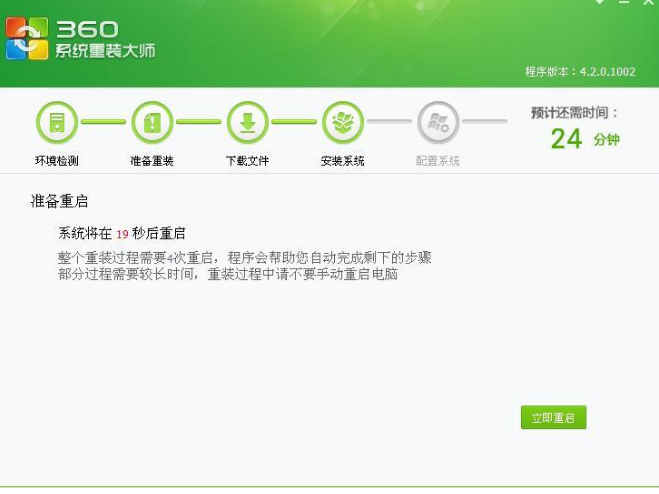
7、系统重装完成后,点击立即重启,进入驱动重装界面。
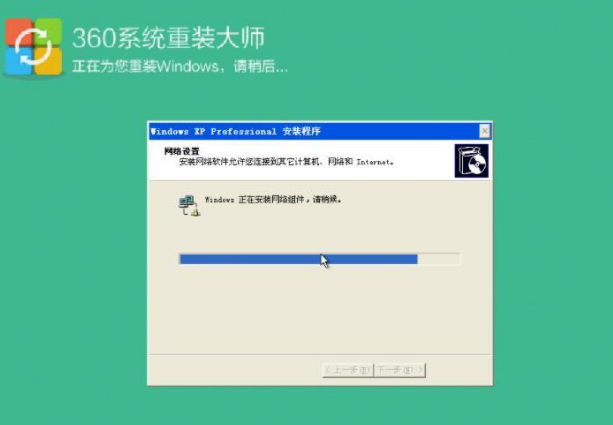
8、提示驱动安装完成后,系统安装完毕。整个过程非常简单,不需要几个步骤。
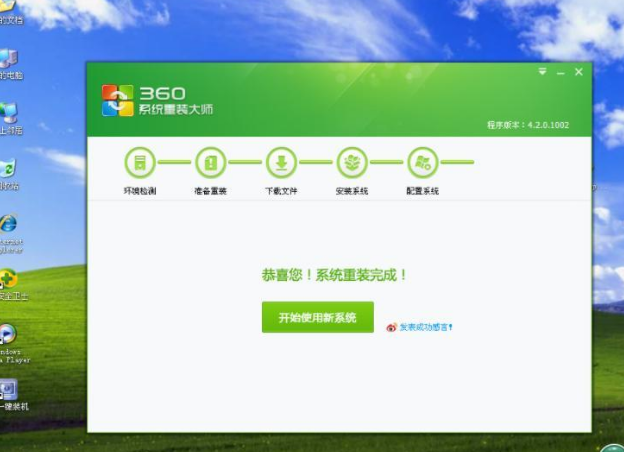
方法二:下载系统主页并选择Windows 10
1、点击在线重装,选择需要安装的win10系统,进入下一步。
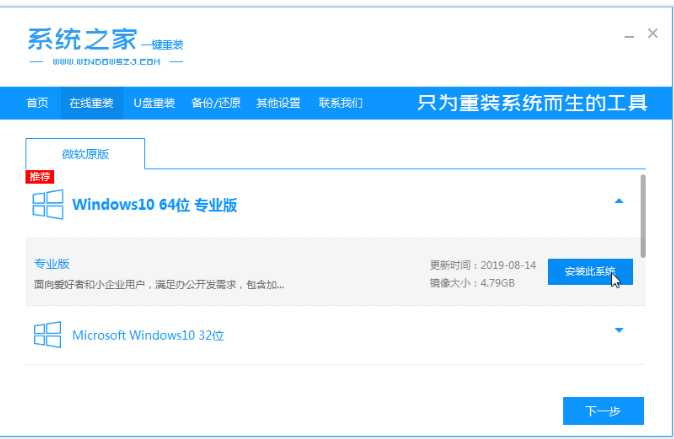
2.等待软件自动下载系统文件和备份驱动程序。
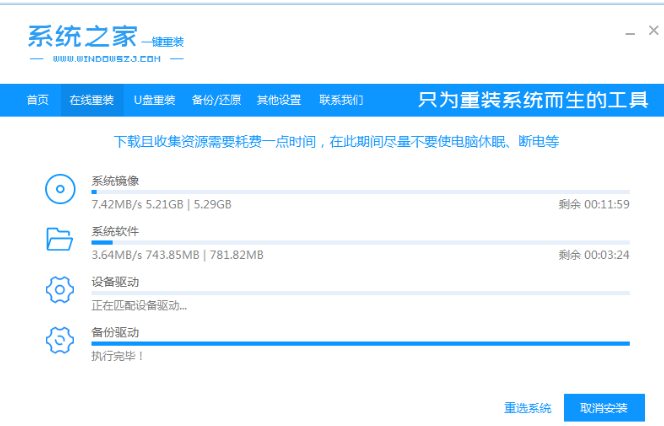
3. 系统文件下载完毕并备份驱动后,等待系统部署成功。然后电脑会自动重启继续安装系统。只需点击立即重新启动,等待软件完成所有安装步骤即可完成整个系统的安装。
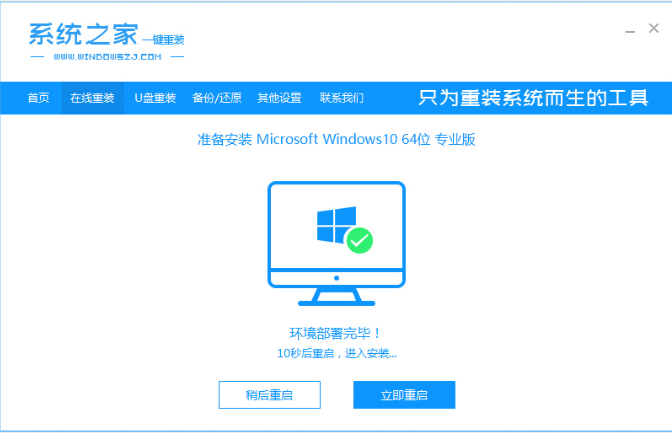
运行磁盘清理方法:
1. 在搜索框中输入“磁盘清理”,然后单击“磁盘清理”。
2. 在磁盘清理中,选择要清理的驱动器。这里我们选择C盘,然后点击“确定”。
3. 之后,它将计算您可以在C 驱动器上释放多少空间。
4. 然后,选择删除不需要的文件,然后单击“确定”。
总结:
1、点击在线重装,选择需要安装的win10系统。
2.等待软件自动下载系统文件和备份驱动程序。
3. 单击立即重新启动并等待软件完成所有安装步骤。